离线申报系统操作手册
在线申请临时离线和审批
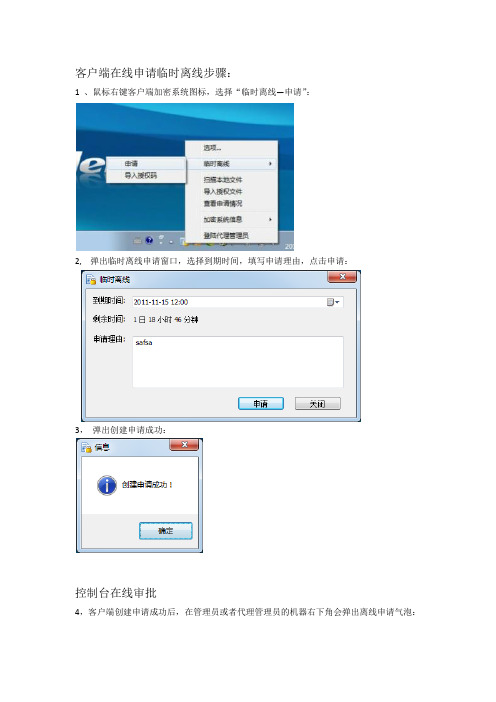
客户端在线申请临时离线步骤:
1 、鼠标右键客户端加密系统图标,选择“临时离线—申请”:
2, 弹出临时离线申请窗口,选择到期时间,填写申请理由,点击申请:
3,弹出创建申请成功:
控制台在线审批
4,客户端创建申请成功后,在管理员或者代理管理员的机器右下角会弹出离线申请气泡:
5,管理员或者代理管理员点击,弹出窗口
6,管理员或者代理管理员可以修改到期时间,填写备注信息,点击批准,在客户端的机器上会弹出临时离线申请气泡,显示申请已审批:。
离线申报工具使用指引

离线申报工具使用指南对于报表较多的申报(如增值税一般纳税人申报等),为了方便填写,需要采用离线申报。
一、离线申报流程1、在本地计算机(本机)上安装离线申报工具,仅首次申报时需要安装。
2、登录网上办税服务厅下载后缀名为“idf”的报表文件到本机。
3、双击idf文件即可打开并填写报表,可分多次填写,所有主表和附表填写完毕即可在报表中点击“提交”按钮直接申报。
二、离线申报工具安装宁波国税网站首页—》办税服务—》资料下载,下载并安装Ucap Reader离线申报工具,点击“下一步”即可,如下列图。
图2-1图2-2图2-3图2-4 安装完成后生成桌面快捷方式图标,如下图。
图2-5三、离线申报工具使用3.1 打开报表文件(idf文件)可以双击报表文件即可打开,如下图。
图3-1可在离线申报工具中打开,双击桌面上的“税务报送端”图标,运行申报工具,点击上部“打开”,如图3-2,弹出文件选择对话框,如图3-3,选择所需报表文件,点击“打开”即可。
图3-2图3-33.2 报表填写报表文件打开后,如下图。
图3-4 仅白色框可填写,如下图。
图3-5 工具栏中的下拉框可以选择报表,如下图。
图3-63.3 工具栏按钮说明打开:打开报表文件。
保存:在本机保存当前报表文件。
提交:提交已填写完毕报表至税局,即申报。
打印:打印报表,如图3-7。
首页、上一页、下一页、末页:报表切换,功能同报表选择下拉框。
增加行、删除行:用于部分需纳税人自行增删行次的报表,如“成品油购销存情况明细表”,如图3-8。
关闭:关闭工具。
图3-7图3-83.4 报表加密可以通过密码或者数字证书对报表文件加密,如下图。
图3-8文档加密:输入文档密码,点击“确定”,如下图,再点击工具栏中的“保存”,则下次打开此报表文件时需要输入密码。
图3-8证书加密:若纳税人已申领数字证书,则可选择所拥有证书,点击“确定”,如下图,再点击工具栏中的“保存”,则下次打开此报表文件时需要指定证书。
最新的企业所得税年度A类网上申报操作流程

离线申报系统操作手册目录1.登录 (2)2.申报 (3)2.1.下载报表 (3)2.1.1.非广州市纳税人下载 (4)2.1.2.广州市纳税人下载 (5)2.2.填写报表(手工或导入) (10)2.2.1.手工填写数据 (10)2.2.2.导入数据 (11)2.3.数字证书签名提交表单 (13)2.4.输入用户密码提交表单 (18)2.5.提交表单 (19)2.5.1.更正填写错误的数据 (19)2.5.2.处理程序问题 (19)3.查询申报处理结果 (22)4.网上缴税方式 (24)1.登录(1)通过如下域名可直接访问网上办税服务大厅: (推荐使用IE浏览器),如下图所示。
(2)登录系统后,在菜单栏点击“网上拓展”进入离线申报系统(注:没有登录的情况下主菜单栏不会出现),(3)点击网上拓展后进入离线申报电子表单下载页面。
(4)点击主菜单上的“我要申报”链接,则左边菜单栏会出现该纳税人所有可以申报的项目,如下图。
2.申报2.1.下载报表企业所得税年报不允许重复申报、逾期申报,如有类似情况,下载申报表时系统会给出相应提示。
对于总机构在本省的“分支机构纳税人”,在申报时需要在总机构申报完毕且总机构的分支机构分配表中填写了相应分支机构的申报数据后,分支机构才能申报。
提示信息举例如下:2.1.1.非广州市纳税人下载(1)点击左边菜单栏的“自行申报”——“企业所得税年报”如下图,进入年度申报相应模块。
(2)点击“我要申报”按钮。
(3)点击“下载申报表”,出现提示框,点击“保存”,将企业所得税电子表单保存到本机,如下图。
2.1.2.广州市纳税人下载注:对于广州市的所得税查账征收纳税人,在居民企业所得税年度申报表下载前需进行鉴证报告的上传和确认操作,查账征收纳税人和分支机构纳税人可不必提供鉴证报告。
否则,纳税人必须在申报居民企业所得税年报前委托税务师事务所采集“企业所得税汇算清缴鉴证报告”后方能下载企业所得税年度申报表。
广东省医疗机构病案统计管理系统-离线工具操作说明

离线工具操作说明离线工具网络报表分析版的子系统,主要用来完成各种报表数据的处理。
这些数据处理包括报表填写、数据收集、运算审核、汇总上报和统计分析等,只需安装离线工具便可完成各种报表收集统计工作。
在线填报是直接对服务器的数据操作,运行速度会有一定的影响,离线工具不直接对服务器操作,运行速度快,日常主要是用于上报数据量大报表,如人力表和出院病人调查表。
另外,离线工具还有统计分析功能,如人力资源分析,可查看按性别、年龄及职称分卫生人员数等统计报表。
本文主要介绍如果下载、安装、卸载离线工具,以及如何装入任务,注销任务,上报数据等内容。
一、下载离线工具1、登录在线《国家卫生统计信息网络直报系统》(/i/oem/wsb/index.jsp),点击“离线工具”,如图所示:2、弹出文件下载窗口,点击“保存”,存放在桌面或者其他路径下,如图所示:3、下载后的安装文件为“netreport_wsb.exe”如图所示:二、安装离线工具1、双击安装文件“netreport_wsb.exe”,弹出离线工具安装向导界面,如图所示2、点击”下一步“,弹出许可协议内容,选择“同意”,如图所示:3、选择目标位置,可以选择其他盘,这里按默认路径放在C盘4、点击“下一步”5、选择附加任务。
可以选择可用的任务,这里默认安装全部任务6、准备安装,点击“安装”7、安装完毕,默认运行离线工具8、弹出离线填报系统界面,如图所示:桌面快捷方式,如图所示:三、升级离线工具任务当点开某一任务,系统会自动检查并更新任务。
例如点开“季报”弹出更新窗口,如图所示:示:注意:凡是系统弹出提示更新任务,必须先更新,否则无法上报数据。
四、打开任务打开任务有两种方式,一种是点击离线工具主界面的快捷方式,另一种是点击菜单栏里的活动任务,如图所示:注意:因为卫生部的系统设计问题,如果要用离线工具上报季报,必须用菜单栏【任务-活动任务】方式打开。
五、装入任务离线工具主界面季报任务默认的是旧首页格式的任务,必须安装新首页的季报任务。
离线版出口退税申报软件 操作手册说明书
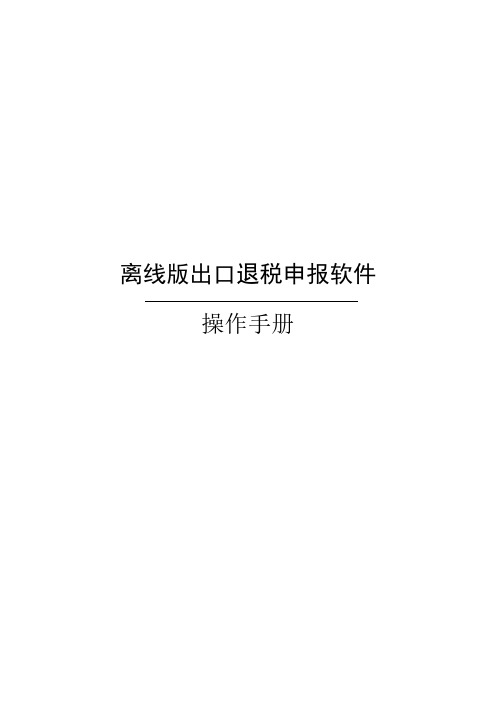
离线版出口退税申报软件操作手册目录1 出口退税系统介绍 (4)1.1系统概述 (4)1.2功能介绍 (4)2 系统安装运行 (5)2.1运行环境 (5)2.2系统安装 (6)2.3系统启动 (9)3 出口退税系统基础设置 (12)3.1系统配置相关信息 (12)3.2系统参数设置与修改 (12)3.3系统数据备份 (13)3.3.1 云备份数据 (13)3.3.2 本地数据备份 (15)3.4系统备份数据导入 (21)3.4.1 云备份数据导入 (21)3.4.2 本地数据备份导入 (22)3.5系统初始化 (24)4 出口退税申报系统操作流程 (25)4.1外部数据采集 (25)4.1.1 出口报关单 (25)4.2退税申报 (35)4.2.1 申报流程 (37)4.2.2 申报操作 (37)4.3备案申报 (47)4.4出口已使用设备申报 (53)4.4.1 业务模块 (53)4.4.2 申报流程 (53)4.4.3 申报操作 (54)4.5出口非自产货物申报 (59)4.5.1 业务模块 (59)4.5.2 申报流程 (60)4.5.3 申报操作 (60)4.6其他申报 (66)4.6.1 申报流程 (67)4.6.2 申报操作 (67)4.7证明申报 (73)4.7.1 申报流程 (75)4.7.2 申报操作 (75)4.8进料加工申报 (81)4.8.1 进料加工企业计划分配率备案 (81)4.8.2 进料加工企业计划分配率调整 (87)4.8.3 进料加工业务免抵退税核销 (93)5 系统其他代码简介 (101)5.1海关商品码 (101)5.2币别码 (102)5.3业务类型代码 (102)6 系统主页面功能点详细描述 (104)6.1多选项卡的操作界面 (104)6.2向导 (105)6.3索引区 (107)6.4数据编辑区域 (108)6.5报表打印及导出功能描述 (109)6.6数据项说明 (109)1出口退税系统介绍1.1系统概述根据《国家税务总局网络安全和信息化领导小组办公室关于下发出口退税系统整合项目推广实施工作总体方案的通知》要求,为了方便纳税人办理出口退税业务,现提供下载使用离线出口退税申报软件。
个税大数据报送离线控件使用说明2013.10.05 v2.0.0

电子办税服务厅大数据处理控件使用说明版本:<2.0.0>改版记录版本发布日期描述作者复审批准2.0.0 2013-10-05 编写初稿文俊变更记录变更日期变更项描述基线版本变更请求编号编号1 <x.x> <details> <name> < List of CR ID>1.概述本客户端申报目前主要作为网页版扣缴个人所得税(2013)和扣缴个人所得税(大数据)申报的另一个申报通道,缓解申报期集中申报和大数据申报给服务器造成的压力,由纳税人自行选择申报通道方式。
本文档为申报征收—扣缴个人所得税申报(客户端),内容包含代扣代缴、代收代缴扣缴个人所得税申报/个人所得税基础信息表(A表)维护功能。
2.客户端安装2.1.运行程序将压缩包解压,点击文件夹内的运行文件2.2.登录密码设置首次登录需要设置本地客户端登录密码,如图:2.3.网络配置成功设置客户端登录密码后,进入系统初始化设定界面:默认使用“直接连接”即可。
2.4.账户配置测试连接成功后点击下一步进入“地税账户配置”:a、配置项说明纳税人识别号:纳税人税务登记证上的唯一标识用户名:纳税人在税务局注册的用户名密码:纳税人在税务局注册的密码(纳税人在网上登录的密码)b、默认使用“用户名密码登录”,CA证书登录正在开发中。
纳税服务器配置:应用服务器所在地的IP和端口(默认配置,不作改动)c、升级服务器配置:不作改动d、输入“纳税人识别号”、“用户名”、“密码”后,点击“验证用户”验证成功后“下一步”,进入系统初始化。
2.5.系统初始化系统初始化分为“纳税人基本信息”初始化、“纳税人资格信息”初始化两部分。
系统初始化完成后,点击完成按钮,对话框自动关闭,需要重新启动。
2.6.再次登录系统初始化完后,需要重新登录,点击运行程序登录界面如下,密码为首次登录时设置的客户端密码。
登录后进入“我的桌面”(目前默认进入地税申报缴纳页面)3.申报流程3.1. 前置条件序号描述1 纳税人应已进行个人所得税税种认定。
如何使用个人所得税离线客户端进行纳税申报

• 如果您不清楚本单位的税务管理码,您可 以登录一下申报系统,在申报系统主界面 顶部会显示您单位的税务管理码和单位名 称。
• 填报完毕后点击“保存”按钮
• 或者点击“文件”——“保存”或者“文 件”——“另存为”进行文件的保存
• 文件保存弹出保存窗口,建议修改“文件 名”及保存路径以方便以后存档查询
• “应扣税额”=“应纳税所得额”ד适用税 率”—“速算扣除数”
• “应补(退)税额”=“应扣税额”—“已扣 税额”
• 在录入时,“费用扣除标准”、“税率”、 “速算扣除数”等字段不需要录入,系统 会根据税法的规定自动进行显示; • 在录入时,“备注”字段为非必填字段, 扣缴义务人可以根据需要填写纳税人所在 的部门、车间、工号等信息,便于税务部 门开具完税证明;
ntjsdsgovcn登陆网上办税厅在申报主界面上下载个人所得税明细申报离线客户端软件在弹出的文件下载对话框中点击保存按钮在弹出的文件保存对话框中选择文件保存路径并点击保存按钮1在您保存个人所得税离线客户端软件安装文件的路径下找到并双击安装文件2在自解压文件对话框中点击浏览按钮选择安装路径再点击安装按钮进行软件的安装3安装完毕后在安装路径下会生成一个个人所得税明细申报客户端软件的文1双击个人所得税明细申报客户端软件的文件夹打开后该文件夹下包含以下文件2由于个税申报软件更新比较频繁强烈建议您每月做个税申报前进行一次更新操作避免因客户端升级造成的申报失败
• 首先点击客户端软件的“文件”——“导出 成EXCEL格式的文件”
• 弹出数据导出对话框,请设置文件名和导 出路径,点击“保存”
• 弹出数据导出成功对话框
• 如果该张导出的EXCEL文件是普通算法数据导出 的,那么该表表头有A到W共23列;如果是特殊 算法数据导出的,那么该表表头有A到AC共29列。 下面以普通算法和特殊算法为例分别讲解一下如 何在导出的EXCEL表中填报数据。
离线填报方法说明
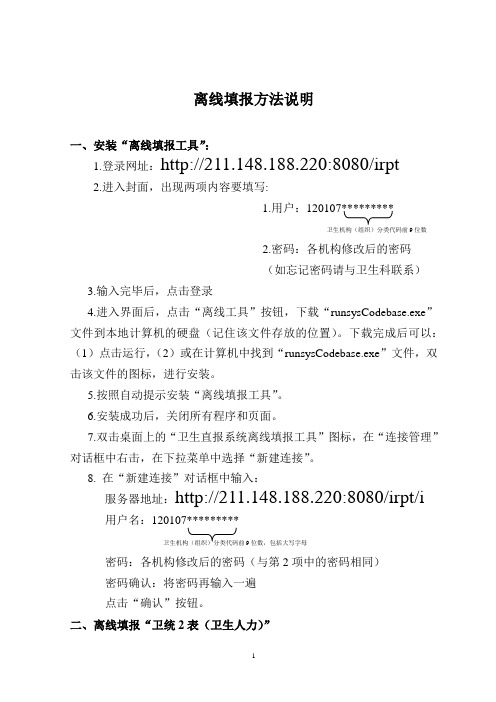
离线填报方法说明一、安装“离线填报工具”:1.登录网址:http://211.148.188.220:8080/irpt2.进入封面,出现两项内容要填写:1.用户:120107*********卫生机构(组织)分类代码前9位数2.密码:各机构修改后的密码(如忘记密码请与卫生科联系)3.输入完毕后,点击登录4.进入界面后,点击“离线工具”按钮,下载“runsysCodebase.exe”文件到本地计算机的硬盘(记住该文件存放的位置)。
下载完成后可以:(1)点击运行,(2)或在计算机中找到“runsysCodebase.exe”文件,双击该文件的图标,进行安装。
5.按照自动提示安装“离线填报工具”。
6.安装成功后,关闭所有程序和页面。
7.双击桌面上的“卫生直报系统离线填报工具”图标,在“连接管理”对话框中右击,在下拉菜单中选择“新建连接”。
8. 在“新建连接”对话框中输入:服务器地址:http://211.148.188.220:8080/irpt/i用户名:120107*********卫生机构(组织)分类代码前9位数,包括大写字母密码:各机构修改后的密码(与第2项中的密码相同)密码确认:将密码再输入一遍点击“确认”按钮。
二、离线填报“卫统2表(卫生人力)”1. 在页面的左上角,找到并点击“任务”选择“装入任务”点击。
2.单选“报表服务器”后点击“下一步”。
3.在“报表服务器的URL地址”中输入:http://211.148.188.220:8080/irpt/i点击“下一步”。
4.选择“卫生直报(新)”后,点击“下一步”。
5.输入用户名和密码(方法同上) 后点击“下一步”。
6.选中“卫统2表”后点击“下一步”。
如出现“本地存在相同的活动任务,是否更新本地任务(数据会保留)?”时,选择“是(Y)”.7.(1)先在下边找到“信息表”并点击,出现表格后进行填报,填完“信息表”后点击上边的“审核”,“审核当前表”。
- 1、下载文档前请自行甄别文档内容的完整性,平台不提供额外的编辑、内容补充、找答案等附加服务。
- 2、"仅部分预览"的文档,不可在线预览部分如存在完整性等问题,可反馈申请退款(可完整预览的文档不适用该条件!)。
- 3、如文档侵犯您的权益,请联系客服反馈,我们会尽快为您处理(人工客服工作时间:9:00-18:30)。
离线申报系统操作手册目录1. 登录 ................................................ 错误!未定义书签。
2. 申报 (4)2.1. 下载报表 (4)2.1.1. 居民企业所得税月季度申报、非居民企业所得税、海洋石油企业申报表下载 42.1.1.1. 企业所得税月季度申报表下载 (5)2.1.1.2. 矿区使用费预缴申报表下载 (5)2.1.2. 财务报表下载 (7)2.1.3. 居民企业企业所得税年度申报表下载 (9)2.1.4. 关联业务往来申报表下载 (13)2.2. 填写报表 (15)2.3. 数字证书签名提交表单 (19)2.4. 输入用户密码提交表单 (24)2.5. 提交表单 (24)3. 查询申报处理结果 (27)1.登录(1)通过如下域名可直接访问网上办税服务大厅: (推荐使用IE浏览器),如下图所示。
(2)登录系统后,在菜单栏点击“网上拓展”进入离线申报系统(注:没有登录的情况下主菜单栏不会出现),(3)点击网上拓展后进入离线申报电子表单下载页面。
(4)点击主菜单上的“我要申报”链接,则左边菜单栏会出现该纳税人所有可以申报的项目,如下图。
2.申报2.1.下载报表2.1.1.居民企业所得税月季度申报、非居民企业所得税、海洋石油企业申报表下载这里我们以下载“居民企业所得税月季度申报表”和“海洋石油企业—矿区使用费预缴申报表”为例,说明居民企业所得税月季度申报表、非居民企业所得税申报表和海洋石油企业申报表的下载过程:注:非居民企业所得税年度申报下载前需进行鉴证报告的上传和确认操作,详情请参考“居民企业所得税年度申报表下载”。
下载申报表时不能使用迅雷、快车、QQ旋风等下载工具,不能使用360浏览器、搜狗浏览器、TT浏览器等,必须使用IE浏览器默认下载工具下载。
2.1.1.1.企业所得税月季度申报表下载(1)点击左侧菜单栏的“企业所得税月(季度)申报”链接(如果是查账征收企业,需申报同属期的财务报表后方可下载,财务报表下载方式详见2.1.2),在出现的页面点击“我要申报”按钮,会进入到申报表下载页面,如下图所示。
(2)输入验证码后,点击“下载申报表”按钮下载表单,如下图:(3)点击下载按钮后会弹出如下提示,单击保存,将文件保存到本地即可,如下图所示。
2.1.1.2.矿区使用费预缴申报表下载(1)点击左侧菜单栏的“矿区使用费预缴”链接,在出现的页面点击“我要申报”链接,会进入到申报表下载页面,如下图所示。
(2)输入验证码后,点击“下载申报表”按钮下载表单,如下图:(3)点击下载按钮后会弹出如下提示,单击保存,将文件保存到本地即可,如下图所示。
2.1.2.财务报表下载(1)点击左边菜单栏中的“财务报表”链接,会出现财务报表的下载页面,如下图:(2)应申报财务报表(年报)进行企业所得税年度汇算清缴申报时,系统将自动在“应申报财务报表(年报)”栏目中生成应申报记录,纳税人无需手工选择所属期,可直接在“应申报财务报表(年报)”栏目中选择会计制度类型,然后点击“下载电子表单”,如下图所示。
(3)自定义申报表属期进行企业所得税季度申报和其他属期(月报等)税种申报时,纳税人既需要手工选择财务报表类型,也需要手工选择报表所属期。
具体步骤如下:首先按照上面步骤进入“财务会计报表”类型和属期选择页面,然后在会计制度类型中选择所适用的会计制度类型,如下图所示。
然后点击“报表所属期起”右边的图标会弹出日期选择框,选择一个日期作为“报表所属期起(注:属期起只能是每个月的1号)”,如下图所示。
再点击“报表所属期止”右边的图标会弹出日期选择框,选择一个日期作为“报表所属期止(注:属期止只能是每个月的最后一天)”,如下图所示。
(4)完成“会计制度类型”、“报表所属期起”和“报表所属期止”的填写后点击右边的“下载电子表单”按钮,如下图所示,即可进入下载页面。
(5)下载财务报表电子表单表单进入下载页面后,输入验证码,点击“下载电子表单”即可下载对应的财务报表,如下图所示。
有多个财务报表时,需分别点击“下载电子表单”分别下载。
(6)点击“下载电子表单”,则会弹出财务报表下载提示框,点击“保存”,选择保存路径,将财务报表保存到本机,如下图所示。
2.1.3.居民企业所得税年度申报表下载如果纳税人不是核定征收纳税人、也不是所属年度第四季度开业的查账征收纳税人,则必须在申报企业所得税年报前需要委托税务师事务所采集“企业所得税汇算清缴鉴证报告”后方能下载企业所得税年度申报表。
(1)点击左菜单栏的“申报区”——“企业所得税年度申报”如下图,进入年度申报相应模块(如果是查账征收企业,需申报同属期的财务报表后方可下载,财务报表下载方式详见2.1.2)。
A、如果纳税人不需要事务所采集鉴证报告,则出现以下界面,点击“我要申报”按钮即可跳转到第(2)步的操作。
B、如果当前纳税人需要委托事务所采集鉴证报告,并且有还没有委托事务所采集鉴证报告,在准期应申报税种下面的鉴证报告报送情况里面会出现以下提示:点击“我要申报”按钮后会出现不能下载的提示界面:C、如果当前纳税人需要委托事务所采集鉴证报告,并且事务所已经完成鉴证报告的采集工作,则见证报告报送情况界面会出现下图所示的提示:在当前界面,纳税人可在鉴证报告报送情况里面点击第一个超链接“请点击这里”下载并查看事务所上传的见证报告,如果确认鉴证报告有误,可点击第二个超链接“请点击这里”对本次鉴证报告的采集进行撤销(如果纳税人已经成功申报了企业所得税年度申报,则不能撤销,需要到前台作废本次企业所得税年报后方可在此撤销),如下图,点击撤销链接以后,在弹出的提示里面点击“确定”按钮,即可撤销本次采集的鉴证报告:(2)A、如果当前纳税人需要委托事务所采集鉴证报告,点击“我要申报”后跳转到鉴证报告信息的确认界面:如果纳税人确认鉴证报告信息无误,即可在下方出现的“我确认向税务机关报送此鉴证报告”复选框上打勾,打勾以后出现以下提示:在弹出的提示里面点击“确定”按钮后,出现下图:在下方点击“确认”按钮,系统跳转到申报表下载页面:B、如果纳税人不需要事务所采集鉴证报告,点击“我要申报”后直接跳转到企业所得税年报电子表单下载页面,如下图:(3)输入校验码后,点击“下载申报表”,出现提示框,点击“保存”,将企业所得税电子表单保存到本机,如下图。
2.1.4.关联业务往来申报表下载(1)点左边菜单栏的“关联申报”链接,系统显示纳税人《企业年度关联业务往来报告表》(以下简称“关联申报表”)封面相关信息,如下图:(2)点击“填写”后,进入“关联报表选择”,通过选择相关选项确定需下载填写的关联申报表格类型。
如下图:1)如果企业不存在关联关系和关联交易,选择框1可选择“否”。
如选择“否”,企业仍需下载关联申报表的表一至表七PDF电子表单文件,但文件中已存在默认申报数据,即表一《关联关系表》第一行“关联方名称”、“纳税人识别号”、“地址”、“法定代表人”默认为“(无)”,“国家(地区)”默认为“中国”,“关联关系类型”默认为“A”,企业无需填写数据即可保存、上报数据,完成关联申报表表一至表七的零申报。
2)企业根据实际情况选择选择框2:“存在对外投资情况(是/否)?”和选择框3:“存在对外支付款项情况(是/否)?”。
如选“是”,则需要下载、填写相对应的关联申报附表8和附表9。
其中,如选择框2:“存在对外投资情况(是/否)?”选择“是”,系统将提示“如存在多个《对外投资情况表》,暂不适用网上申报关联申报表,请到办税大厅申报!”3)点击确定后,显示要下载、填写的关联申报表的附表种类,如下图:4)填写完校验码后,点击“下载申报表”按钮后,下载关联业务往来报告表PDF电子表单文件,如下图:2.2.填写报表需要使用Adobe Reader10.0以上的中文版,打开刚下载的pdf格式的表单文件,填写申报数据,建议先点击右上角的“高亮现有域”按钮,红色框标示的域为必填项。
打开申报表时注意事项:纳税人一定不能使用“福昕阅读器(Foxit PDF Reader)”、“低于Adobe Reader 9.3”等等这些软件打开申报表,否则会出现某某行出错等提示。
建议在申报表上点击鼠标右键选择“使用Adobe Reader X(可在网上拓展首页温馨提示下载)打开”,不要直接双击打开,因为纳税人本机默认打开pdf文件的软件有可能是福昕阅读器,如图所示:(1)非居民企业所得税申报表、海洋石油企业申报表只能进行手工录入。
(2)企业所得税月季度申报表、财务报表网上申报表、企业所得税关联业务往来报告表的填写有两种方式,一种是手工录入,第二种是使用第三方财务软件(涉税通等)填写报表数据并导出数据文件(也称报盘文件,文件为XML格式),企业所得税年度申报表只能使用导入方式导入数据,进行申报。
这里我们以“企业所得税年度纳税申报表”为例说明如何进行数据的导入:1)打开PDF文件,可以看到相应的“企业所得税年度纳税申报表”,包括主表和附表,“导入”按钮,“版本检查”按钮,如下图。
2)点击“版本检查”按钮,确认当前PDF表单为最新版本后,点击左上角的“导入”按钮,选择从企业年度所得税申报软件中导出的申报数据文件(根据企业申报软件不同,数据文件存放的位置会有差异,申报数据文件名类似于(taxML_Qysds2008Nd_20100101_20101231_44010XXXXXXXXXX_V10.xml),如图。
3)导入申报数据后,可以点击“文件”菜单中的“保存”按钮暂保存申报表数据(如下图)。
用户也可以先关闭文件,稍后再进行上传申报文件的操作。
但是,当用户再次打开PDF表单文件继续编辑时请注意点击“版本检查”,确认表单为最新版本。
确认后即可继续编辑并进行数据上传。
4)导入后,可以看到企业所得税年度纳税申报表。
点击右上角的“高亮域”,表单中的必录项会以红色框突出显示,注意红色框标注的区域必须全部填写(如下图)。
2.3.数字证书签名提交表单(1)首先确保安装了数字证书的客户端软件,如下图。
(2)打开客户端软件(通常情况下证书客户端会在开机后自动启动),并插入数字证书,会出现如下证书注册的页面。
(3)正常情况下证书注册成功前,桌面右下角的证书图标是灰色的(如下图左),注册成功后为彩色,并提示已注册好两张证书(如下图右)。
如果出现异常情况,可以尝试打开步骤“(2)”中界面将证书卸载之后再进行注册。
束日期即证书的有效期使用期限。
(5)证书检查完毕后点击表单下方的纳税人数字签名框。
(6)选择自己的公司名字(注意当签名为后面的下拉框出现多个公司名字时,一定要确保选择的名字是要进行申报的公司的名字),然后点签名按钮签名。
